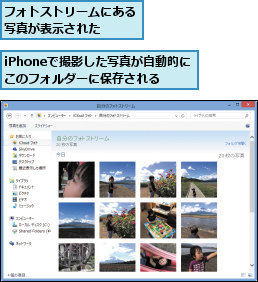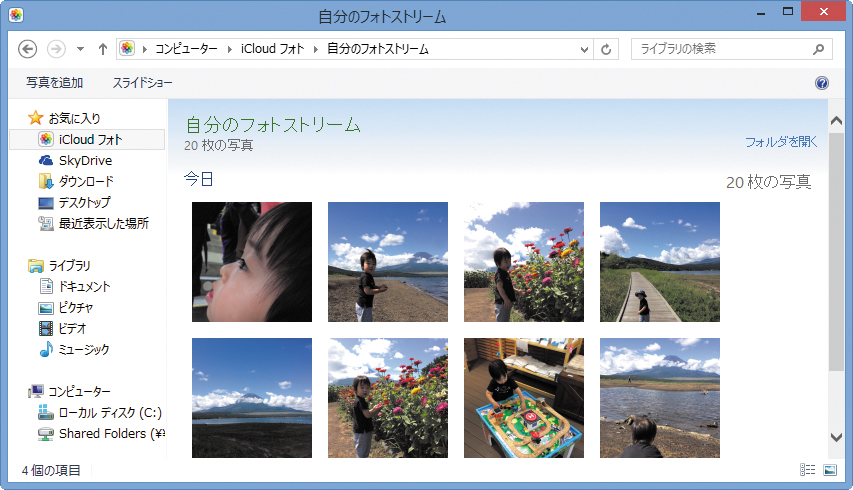iCloudの設定
パソコンでフォトストリームの写真を見るには
WindowsパソコンからiCloudのフォトストリームにアクセスできるようにすると、iPhoneで撮影した写真が自動でパソコンにダウンロードされ、保存されていきます。ケーブルをつないで取り込む必要がなくなるので、非常に便利です。
また、共有ストリームに参加することもできるほか、パソコンからフォトストリームに写真をアップロードすることもできます。設定を行うには、まずiCloudコントロールパネルで[写真]にチェックマークを付けて[適用]をクリックします。画面の指示に従ってパソコンを再起動すると、エクスプローラーの[お気に入り]に[iCloudフォト]が追加され、[自分のフォトストリーム]と[アクティビティ]を見られるようになります。さらに、[ライブラリ]の[ピクチャ]内に[iCloudフォト]というフォルダーが追加され、その中にある[アップロード]にパソコン内の写真をコピーすると、自分のフォトストリームに追加されます。
フォトストリームとの同期を設定する方法
![1[写真]をクリックしてチェックマークを付ける,2[適用]をクリック ,iCloudコントロールパネルをインストールしておく,パソコンとフォトストリームの同期が開始される,[オプション]をクリックすると、自分のフォトストリームと共有ストリームの同期のオン/オフを切り替えられる](https://dekiru.net/contents/309/img/img20131226184841014062.jpg)
フォトストリームの写真を見る方法
![1[お気に入り]にある[iCloudフォト]をクリック,2[自分のフォトストリーム]をタブルクリック,エクスプローラーを起動しておく](https://dekiru.net/contents/309/img/img20140407172555025185.jpg)